 (精品)湘潭市通用审批系统操作手册
(精品)湘潭市通用审批系统操作手册
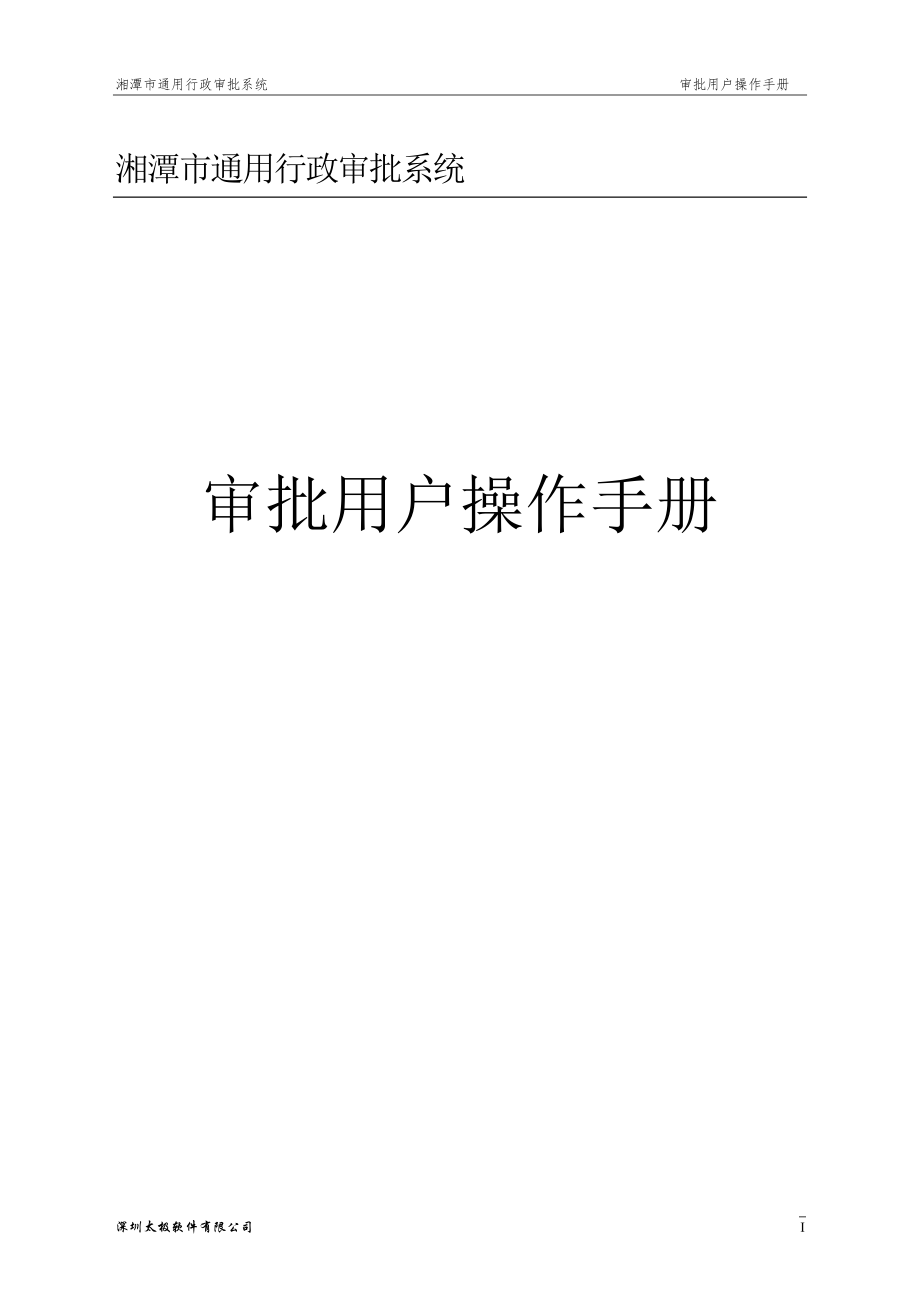


《(精品)湘潭市通用审批系统操作手册》由会员分享,可在线阅读,更多相关《(精品)湘潭市通用审批系统操作手册(24页珍藏版)》请在装配图网上搜索。
1、湘潭市通用行政审批系统 审批用户操作手册湘潭市通用行政审批系统审批用户操作手册目 录第一章概述- 1 -1.1 系统简介- 1 -1.2 定义及缩语- 1 -1.3 排版约定- 2 -第二章使用须知- 3 -2.1业务基础- 3 -2.2基本操作- 3 -2.2.1系统登录- 3 -2.2.2个人设置- 4 -2.2.2.1修改密码- 4 -2.2.2.2风格设置- 4 -2.2.3退出系统- 5 -第三章审批受理- 6 -3.1概述- 6 -3.2范围- 7 -3.3审批过程- 7 -3.3.1新业务受理- 7 -3.3.2承办- 10 -3.3.3.1 补交资料- 11 -3.3.3.2
2、特别程序- 12 -3.3.3.4 基本信息查看- 13 -3.3.3审核- 13 -3.3.4批准- 14 -3.3.5办结- 15 -第四章查询统计- 17 -4.1 综合查询- 17 -4.2 统计分析- 17 -4.2.1 办件明细- 18 -4.2.2办件数量统计报表- 18 -4.2.3办件分类统计- 19 -4.2.4部门审批业务统计- 19 -4.2.5办件月报- 20 -4.2.6办件年报- 20 -4.2.7办件效率统计分析- 20 -4.2.8办结率统计分析- 21 -4.2.9办件汇总报表- 21 - 21 -深圳太极软件有限公司第一章 概述1.1 系统简介湘潭市通用行
3、政审批系统(以下称“审批系统”)依据新实施的中华人民共和国行政许可法,结合新乡实际,经过规范和优化审批业务流程,利用计算机技术手段,重点实现网上协同审批,同步实现市、县、乡三级行政部门审批事项联网办理。审批系统湘潭市电子政务系统一个重要组成部分,其整体上实现了行政审批由“集中办公”向“联网办公”、“串联审批”向“并联审批”、“分散监管”向“系统监管”的重大转变,改变传统的审批模式和工作习惯,方便企业办事,提高政府工作效率。首先,在审批方面,其实现了材料共享,减少审批资料的重复填报和录入,结果信息与材料自动流转,做到提前预审,主动导引审批事项的办理;其次,在项目管理方面,其实现了项目信息公开透明
4、,流程图示各审批事项的实时办理情况,做到网上全程监管。本系统分为五个操作界面,分别为科员界面、科长界面、局长界面、监管层界面和领导层界面,各个层面的用户由于使用权限不同,界面也有所不同,审批人员根据各自的审批权限对审批业务进行审批。1.2 定义及缩语审批系统:是湘潭市通用行政审批系统的简称。l系统主界面:指进入系统后,系统的基本界面,包括三部分:上方的标题栏,包含基本的用户等信息及登录、退出等操作;左侧的菜单栏,包含各项功能的列表并可通过选择一项功能而在右侧操作界面中打开功能的内容界面;右侧内容区,包含功能的具体内容及操作。 1.3 排版约定名称格式意义鼠标约定单击表示快速地按一下鼠标左键或右
5、键(缺省为左键)双击表示快速连续地按两下鼠标左键右击表示快速地按一下鼠标右键拖放表示按住鼠标左键不放并把它拉到某一位置符号约定域名称表示控件为输入框按钮名称表示控件为按钮。链接名称表示一个链接第二章 使用须知2.1 业务基础 行政许可部门湘潭市实施行政许可事项的各行政部门。 用户类别 系统管理员系统管理员是维护系统基本信息、参数等非功能性指标的后台角色。 部门管理组人员指各部门对系统的维护者,具有本部门所有权限。 部门批准组人员指各行政许可事项实施机关的决策者,包括部门的局长和分管副局长。 部门审核组人员 指各行政许可事项实施机关的审核者,包括部门的科长,股长。 部门办事组人员指各行政许可事项
6、实施机关的办事者,包括部门的科员。 申报人指提出行政许可事项办理申请的个人或企业或业主单位。2.2 基本操作2.2.1 系统登录本系统的操作基于严格的身份识别的基础上,因此,每一个用户使用本系统各项功能前,必须首先以本人用户信息登录系统。用户打开浏览器后在地址栏输入服务器的IP地址,单击“回车”键或点击登录按钮之后进入系统,系统自动将页面导向登录界面,如下图:填写用户名、密码后,单击登录,以当前用户身份登录系统。2.2.2 个人设置2.2.2.1 修改密码个人用户可通过该功能修改自己的用户密码。其操作过程如下:单击系统主界面左侧菜单栏的个人设置下的修改密码,在右侧内容显示区打开密码修改界面,如
7、下图:填写旧密码、新密码、确认新密码字段,单击提交进行保存,单击取消放弃修改,密码一旦保存成功,下次登录即可生效。2.2.2.2 风格设置这个设置是为了方便用户使用而设计的,设置成功后,审批用户可以根据个人的爱好选择不风格,不同颜色的系统布局页面进行使用。单击系统主界面左侧菜单栏的风格设置下页面设置,在右侧内容显示区打开风格选择页面列表,如下图:如上图所示,审批用户可以根据个人颜色爱好进行设置,用户登陆时就会显示相应用户的风格的页面。2.2.3 退出系统单击系统主界面右上角退出系统按钮,系统弹出提示框,单击是,退出系统并关闭系统窗口,选择否,放弃此次退出操作;单击系统主界面右上角重新登录按钮,
8、返回系统主界面进行重新登录。 第三章 审批受理3.1 概述 目的实现行政部门审批事项网上协同审批办理。提供用户在办理过程中各个流程的操作,记录每项业务从受理、承办、初审、审核、批准、办结及发证的所有流程处理状态,从而清楚的在网上公开查看每项业务的处理过程以及相关数据。因每个审批部门因业务不同操作过程也有所不同。 内容1)在线业务初审2)网上业务预审3)受理4)承办5)初审6)审核7)批准8) 办结 9)补交业务10)特别程序部门内审批受理向下的流向可以在配置中根据实际审批流程任意定义,例如可以从受理到承办,直接到审核,甚至直接到办结、发证。 每个审批受理过程基本上可以回退到上一步操作,并且在业
9、务办结前可退回办结。 主要步骤概要描述: 受理 进行业务受理,主要是在本模块中填写受理的基本情况和收取收文材料,该环节的使用权限一般是科员(窗口工作人员)。 承办 进行业务承办,该环节的使用权限一般是科员(经办人)。 初审 进行业务初审,该环节的使用权限一般是科员(经办人)。 审核 进行业务审核,该环节的使用权限一般是科长。 批准 进行业务批准,该环节的使用权限一般是局长。 办结 进行业务办结,该环节的使用权限一般是科员(窗口工作人员)。 发证 证件或发文材料发放,该环节的使用权限一般是科员(窗口工作人员)。3.2 范围本审批系统主要为行政许可实施机关使用,用于完成全市行政部门审批事项网上协同
10、审批过程。3.3 审批过程3.3.1 新业务受理单击系统主界面左侧菜单栏新办业务,新业务:是指部门内初次受理的业务。单击系统主界面左侧菜单中新办业务下受理的子功能项新办业务,在右侧内容显示区打开受理事项列表,如下图:单击相关事项,即可进入受理环节,界面如下图:u 业务基本信息:行政部门审批事项的业务基本信息一般由受理人员填写。填写完成 后单击下一步:如下图所示:如上图所示,填写相关信息并收取资料后,选择下一步骤(如承办)及下一处理人,单击提交即表示受理了该业务,并进入审批状态,行政监察系统开始计算时限。受理界面相关信息填写及收取资料介绍如下:u 电子资料上传上传所收取的材料,未上传的标志为,点
11、击此图标出现上图,在点击浏览对选择上传路径,然后点上传出现如下图:显示这个图标则表示成功上传了电子档文件。3.3.2 承办单击系统主界面左侧菜单栏的在办业务,在右侧内容显示区打开承办业务列表,如下图:该业务列表默认当前用户所有、有权限承办的业务,可通过输入“审批事项”、“名称”或“受理时间”,单击查询,查找所要办理的业务。单击需办理的业务信息,可进入到业务办理界面,该界面还包含以下五个功能界面组成,包括业务上报、特别程序、补交资料、查看基本信息,以下分别进行介绍。如上图,可以查看前面环节的办理意见、办理时间、办理人等过程,承办环节的用户可在办理意见处填写承办意见,并选择下一审批环节及办理人,单
12、击提交系统会自动的相关信息提交到下一审批环节。办理意见也可以使用默认模板,一般默认为通过与不通过两种,模板内容可灵活配置。3.3.3.1 补交资料指审批过程中发现申请人提交的材料不全或材料内容有问题的,可以通知申请人补交材料,根据行政许可法规定,审批部门必须一次性告知全部需要补交的材料,即“补交告知”只能进行一次,当申请人来补交材料时,审批部门业务办理人员应快速的对补交的材料进行核对,如果还有问题则让申请人继续补全材料,核对无误后再进行补交受理,即申请人可能会进行多次补交材料的动作,但只有审批部门正式接收补交的材料才作为补交受理。如果补交受理后因为申请材料的原因业务不能办理下去的,则需要将此业
13、务办结(可能是“退回办结”),让申请人重新申请。具体操作如下:单击“补交资料”现如下图,对需补交资料进行核对和补交,填写补交意见,单击提交按钮即可。在主页面的左侧菜单点击“补交业务”就可以看到补交事项,在右侧内容显示区打开补交业务列表,如下图:单击某一笔补交业务,进行补交受理,如下图所示:3.3.3.2 特别程序特别程序一般指:踏勘、听证、报市级批准、请示协调等特殊环节。申请特别程序时业务暂停,暂停时有计时限和不计时限两种状态,具体情况根据审批事项实际需求进行灵活配置。如踏勘、听证、请示协调、转市级等情况,业务暂停后,此业务在相应的办理环节中直接显示相应的暂停状态,如在批准环节请示协调时,业务
14、在批准列表中暂停,当协调完成后,具有批准权限的用户只要重新激活即可。各类特别程序的操作基本相同,下面已踏勘为例,进行操作介绍。如图所示,单击特别程序即可进入操作界面如下: l 踏勘单击踏勘并在原因域中填写踏勘原因或相关意见,单击提交即可,提交后该业务状态显示为踏勘暂停,审批暂停后就无法进行其他操作,只有在重新启动该业务后,才能进行后续的审批步骤。踏勘完成后,单击已暂停的业务事项进入审批激活界面如下图:单击提交按钮重新启动该业务后,才能进行后续的审批步骤。3.3.3.4 基本信息查看 此功能是为了方便审批用户查看某一在审批事项的基本信息。 3.3.3 审核具有审核权限的人员在审核栏中对需要审核的
15、业务进行审核。审核人在登录后,从系统主界面左侧菜单栏的审批受理下单击“审核”可以看到当前所有需要自己审核的业务,如下图:该业务列表默认当前用户所有权限审批的业务,可通过输入“审批事项”、 “名称”、“受理时间”,单击查询,查找所要办理的业务。单击需办理的业务信息,可进入到业务办理界面,该界面还包含以下五个功能界面组成,包括业务上报、特别程序、补交资料、查看基本信息,以下分别进行介绍,具体可参考承办环节相关介绍。如上图,可以查看前面环节的办理意见、办理时间、办理人等过程,承办环节的用户可在办理意见处填写承办意见,并选择下一审批环节及办理人,单击提交系统会自动的相关信息提交到下一审批环节。办理意见
16、也可以使用默认模板,一般默认为通过与不通过两种,模板内容可灵活配置。3.3.4 批准具有批准权限的人员在批准栏中对需要批准的业务进行批准。批准人在登录后,从系统主界面左侧菜单栏的审批受理下单击“批准”可以看到当前所有需要自己批准的业务,如下图:该业务列表默认当前用户所有有权限批准的业务,可通过输入“审批事项”、 “名称”、“受理时间”,单击查询,查找所要办理的业务。单击需办理的业务信息,可进入到业务办理界面,该界面由以下五个功能界面组成,包括业务上报、特别程序、补交资料、查看基本信息,以下分别进行介绍,具体可参考承办环节相关介绍。3.3.5 办结办结是一种辅助的业务,可以对处于批准之后、出证之
17、前状态的业务进行办结,主要是对业务整个流程完成的一种确定,具有办结权限的人员登录后,从系统主界面左侧菜单栏的在办业务“办结”可以看到当前所有需要自己办结的业务,如下图所示: 该业务列表默认当前用户所有、有权限办结的业务,可通过输入“审批事项”、 “名称”或“受理时间”,单击查询,查找所要办理的业务。单击需办理的业务信息,可进入到业务办理界面,该界面由以下五个功能界面组成,包括业务上报、特别程序、补交资料、查看基本信息,以下分别进行介绍,具体可参考承办环节相关介绍。点击提交,至此该业务办理完毕。第四章 查询统计4.1 综合查询综合查询:办件的中多种方式的查询,以及给出一个条件可以模糊查询。从系统
18、主界面左侧菜单栏选择综合查询列表,右侧内容显示办件查询列表 如下图:该业务列表默认当前用户所有权限待办理的业务,可通过输入“审批事项”、“业务编号”、“业务名称”、或“受理时间”,单击查询,查找所要办理的业务并进行办理。其中业务列表中的所在环节为该业务当前所在的办理环节。4.2 统计分析从系统主界面左侧菜单栏选择统计分析,右侧内容显示统计分析列表,如下图:在该页面中,上面的部分为相关的查询条件,下面的为报表类型,可根据具体需要进行组合查询,产生报表。下面对报表类型进行说明。4.2.1 办件明细选择该项,点击确定后,出现下图所示:该报表显示了具体每一笔业务的一些相关信息,包括受理部门、申报人名称
19、、申报人联系电话、事项名称、业务办理状态、业务受理日期、收费金额等。4.2.2 办件数量统计报表办件数量统计是对审批系统上按条件统计的分类审批业务数量。该模块为弹出式打印窗口,可将页面内容及时打印出来。数据如下图所示:该业务统计中,数据是按照即办件、退回件、补办件、承诺件、并联件、上报件的分类方式进行统计,同时统计的是业务的受理数与办结数。最后对整个业务量进行累计。在这里,退回件为不予受理、无需受理、退回办结、作废办结的合计;所有数据都是正常业务量与批量保送业务量的合计。4.2.3 办件分类统计该类报表统计是按照部门的审批事项进行的,具体到每个审批事项的受理数与办结数,该类统计也是正常业务量与
20、批量业务的合计。4.2.4 部门审批业务统计针对各部门的业务办理情况进行统计,如图所示:如上图,统计分为受理业务、不予受理业务、警报、黄牌、红牌五大类。该项的每个数据都为审批系统上相关条件的具体业务的合计,批量保送的数据在该报表中显示的是一笔数据。受理业务又分为受理业务、正常办结、退回办结、作废办结四类。最后按部门进行数据统计。在该报表中,受理业务+不予受理=系统上相关条件下的总填报量。正常办结+退回办结+作废办结=系统上相关条件下的总办结量。4.2.5 办件月报该项报表为统计某一月的数据量,选择具体月份后,点击确定:如图所示,该项的统计方式也是按即办件、退回件、补办件、承诺件、上报件这五中类
21、型进行统计的,每一项都有其受理数和办结数,其中承诺件将过期数与提前办结数也统计出来。然后其纵列的统计是按当月的每一天进行统计的。在每一天的最后有个合计,合计当天总的业务量。其中合计的受理数=即办件件数+作废件受理数+退回件受理数+补办件受理数+承诺件受理数+并联件受理数,同理,合计的办结数=即办件件数+作废件办结数+退回件办结数+补办件办结数+承诺件办结数+并联件办结数。该报表中的每一项都为业务量+批量数。4.2.6 办件年报该项为对整年的数据量进行按月统计,相关数据统计方法与“办件月报”相同。4.2.7 办件效率统计分析该报表类型为对承诺件的提前办结率进行统计,如图所示:在上面的数据中,统计了审批事项的办结数与当即办结数,然后根据该事项的承诺天数来计算其的平均办理天数与平均提前天数。其中办结数为业务量+批量数。4.2.8 办结率统计分析该项也是对于承诺件而言,统计部门的总办结数与提前办结率、期内办结率。4.2.9 办件汇总报表该项为对数据进行按部门统计,相关数据统计方法与“办件月报”相同。
- 温馨提示:
1: 本站所有资源如无特殊说明,都需要本地电脑安装OFFICE2007和PDF阅读器。图纸软件为CAD,CAXA,PROE,UG,SolidWorks等.压缩文件请下载最新的WinRAR软件解压。
2: 本站的文档不包含任何第三方提供的附件图纸等,如果需要附件,请联系上传者。文件的所有权益归上传用户所有。
3.本站RAR压缩包中若带图纸,网页内容里面会有图纸预览,若没有图纸预览就没有图纸。
4. 未经权益所有人同意不得将文件中的内容挪作商业或盈利用途。
5. 装配图网仅提供信息存储空间,仅对用户上传内容的表现方式做保护处理,对用户上传分享的文档内容本身不做任何修改或编辑,并不能对任何下载内容负责。
6. 下载文件中如有侵权或不适当内容,请与我们联系,我们立即纠正。
7. 本站不保证下载资源的准确性、安全性和完整性, 同时也不承担用户因使用这些下载资源对自己和他人造成任何形式的伤害或损失。
